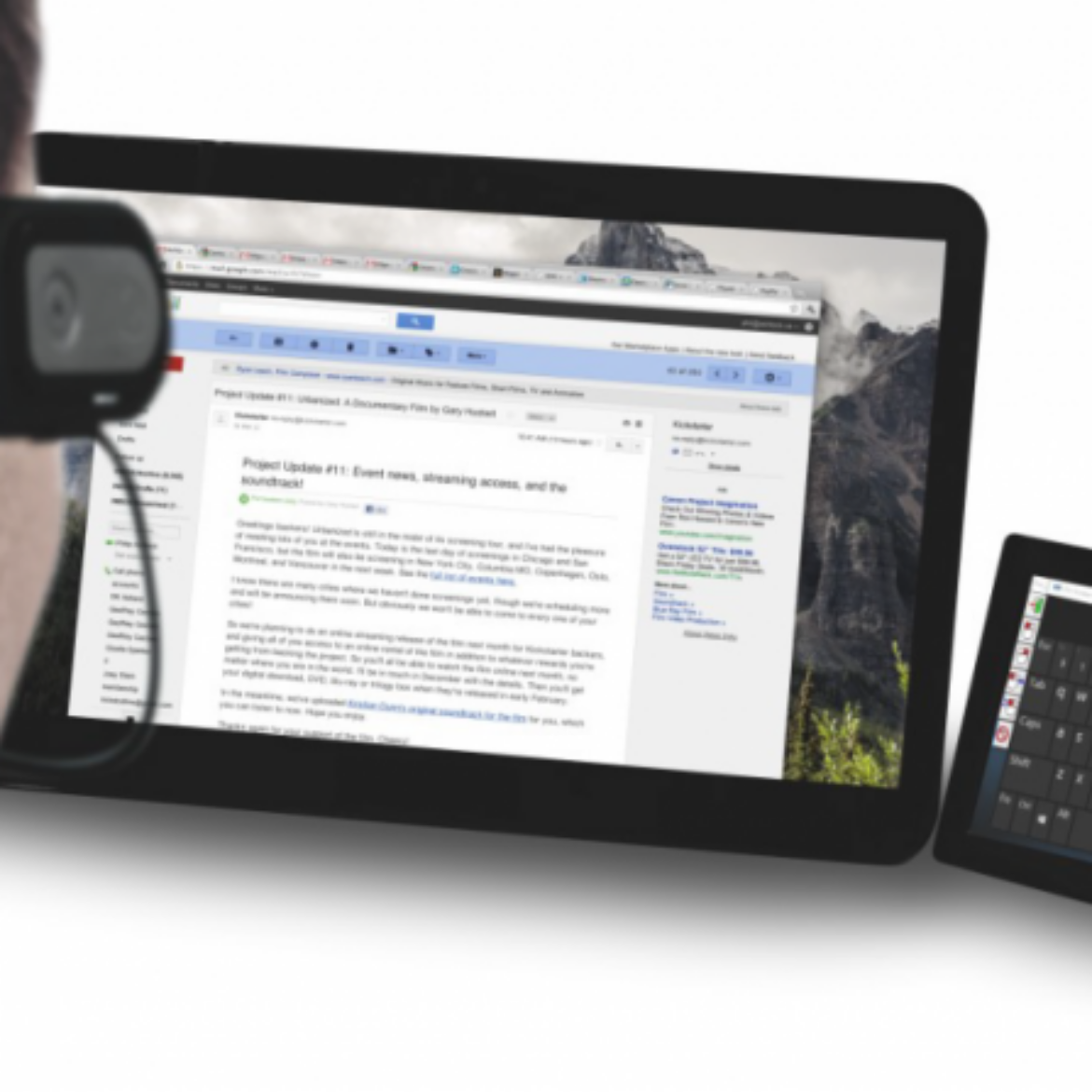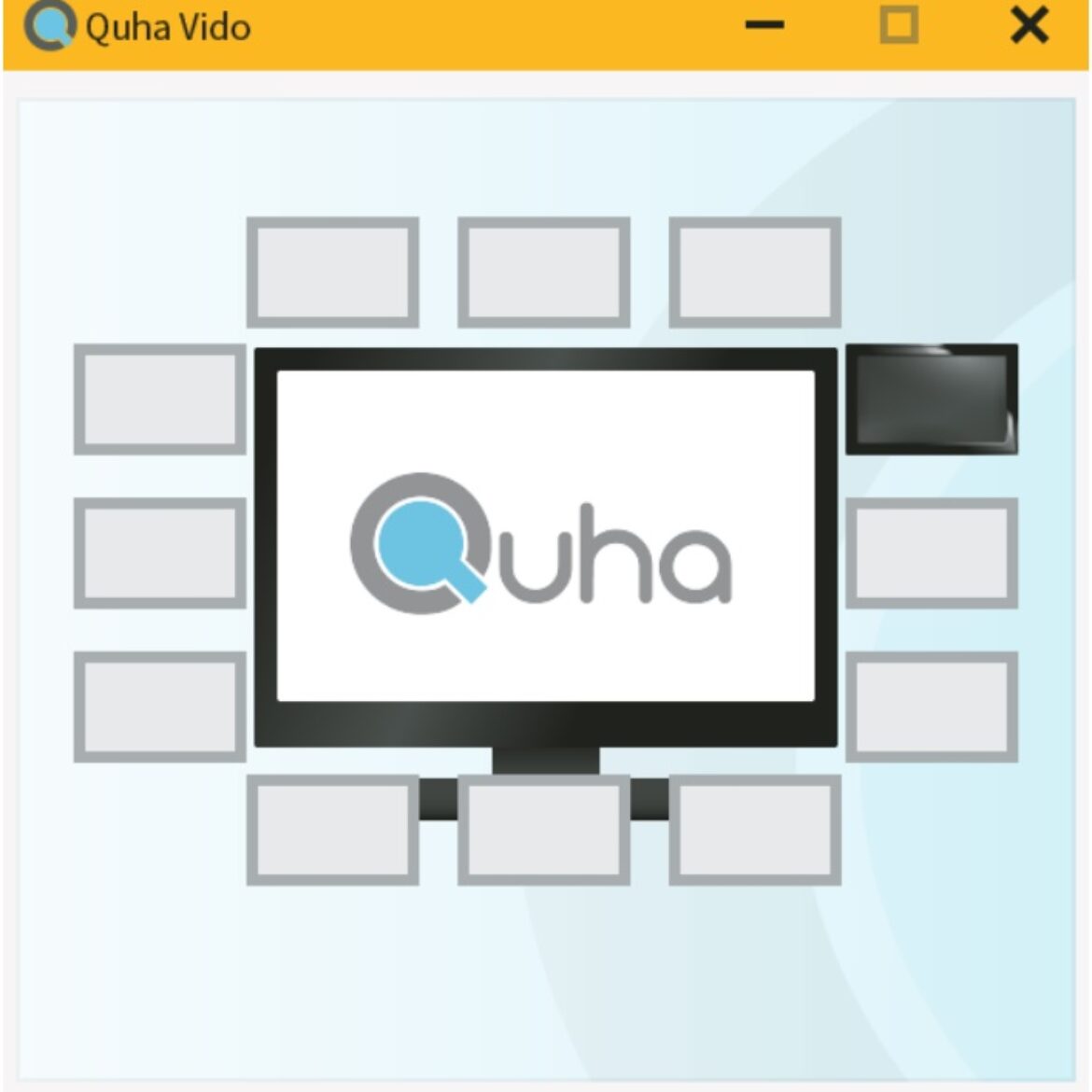Plug and play
U sluit de Vido eenvoudig met zijn USB-kabel aan op uw computer en het extra scherm wordt direct door Windows herkend. Wanneer u vervolgens het Windows schermtoetsenbord opstart, zal dat automatisch uitgevuld op de Vido worden weergegeven.
Voor toetsenbord en muisfuncties
De Vido werkt standaard met het schermtoetsenbord van Windows 10. In plaats daarvan is het ook mogelijk een alternatief/eigen schermtoetsenbord te gebruiken. Dit zal niet automatisch op de Vido worden weergegeven, maar kunt u handmatig naar de Vido slepen.
Behalve een toetsenbord, kunt u op de Vido ook muisfuncties weergeven, dankzij de meegeleverde Point ’n Click software. Beschikbare functies zijn linksklik, rechtsklik, dubbelklik en slepen.
Bediening
Quha Vido is geen aanraakscherm, maar is bedoeld om gecombineerd te worden met een muis of muisvervanger, zoals de Quha Zono, Headmouse of IntegraMouse.
Om tekst te typen plaatst u de tekstcursor op uw primaire scherm, beweegt u de muiscursor naar de Vido en selecteert u daar de letters. Voor het uitvoeren van muisfuncties wijst de gewenste functie aan op de Vido en richt u de muispijl vervolgens op de plek waar u wilt klikken op het primaire scherm.
U selecteert de toetsen op de Vido zoals u met uw muisvervanger gewend bent, door middel van dwellselectie of met een schakelaar.
Flexibele opstelling
U kunt de Vido opstellen zoals het voor u het beste werkt. In de bijgeleverde software kunt u de plaats van de Vido gedetailleerd aangeven, zodat u soepel tussen de beide schermen kunt navigeren.
De Vido wordt geleverd met een instelbaar tafelstatiefje, maar kan ook zonder dit statiefje gebruikt worden. Met het statiefje is de Vido maximaal 20 cm in hoogte verstelbaar en ook kantel- en draaibaar. De Vido is bovendien voorzien van montagepunten voor bevestiging op een ander statief of montagearm.
Met behulp van knoppen aan de achterkant kunt u de helderheid van het scherm aanpassen. Om de Vido veilig te kunnen meenemen wordt een beschermhoes meegeleverd.